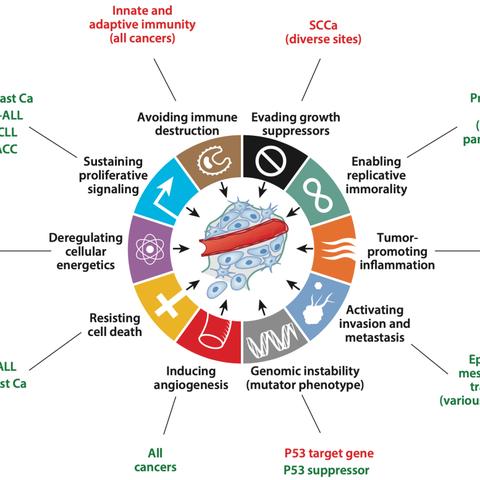如何将我的电脑快捷方式快速放置到Windows 10桌面上,方便快捷的操作指南
在Windows 10操作系统中,将常用的应用程序、文件或文件夹快捷方式放置到桌面上,可以大大提高我们的工作效率,以下是一篇关于如何快速放置电脑快捷方式到Windows 10桌面的原创文章,共计1143字。
Windows 10桌面快捷方式的快速创建与摆放
在快节奏的现代生活中,提高工作效率是每个人都追求的目标,Windows 10操作系统为我们提供了便捷的桌面快捷方式功能,让我们能够快速访问常用的应用程序、文件或文件夹,如何将电脑快捷方式快速放置到Windows 10桌面上呢?本文将从多个角度进行分析和介绍。
一、创建快捷方式的方法
1、右键拖拽法:在Windows资源管理器中,找到需要创建快捷方式的应用程序或文件,右键点击并拖拽到桌面上,然后选择“在当前位置创建快捷方式”。
2、发送到桌面法:在Windows资源管理器中,右键点击需要创建快捷方式的应用程序或文件,选择“发送到”菜单,然后选择“桌面(创建快捷方式)”。
3、快捷键法:选中需要创建快捷方式的应用程序或文件,按住Alt键,将其拖拽到桌面上,松开鼠标和Alt键,即可创建快捷方式。
二、快速摆放快捷方式
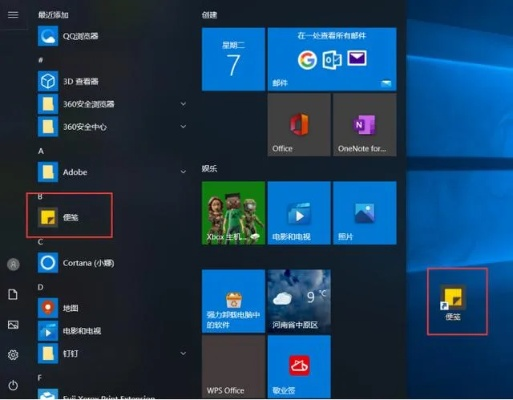
1、自动排列:在桌面上右键点击,选择“查看”菜单,勾选“自动排列图标”,系统会自动将快捷方式排列整齐。
2、手动排列:将鼠标悬停在快捷方式上,按住鼠标左键拖拽,将其放置到合适的位置。
三、常见问题解答(FAQ)
1、Q:如何更改快捷方式的图标?
A:右键点击快捷方式,选择“属性”,在“快捷方式”选项卡中,点击“更改图标”按钮,选择喜欢的图标即可。
2、Q:如何删除桌面上的快捷方式?
A:右键点击快捷方式,选择“删除”,然后确认删除操作,删除快捷方式不会影响原应用程序或文件。
3、Q:如何将多个快捷方式组合成一个文件夹?
A:在桌面上创建一个新文件夹,将需要组合的快捷方式拖拽到文件夹中,然后右键点击文件夹,选择“重命名”,为文件夹命名。

四、多元化的分析
1、提高工作效率:将常用的应用程序或文件放置在桌面上,可以减少在文件夹中寻找的时间,提高工作效率。
2、个性化设置:通过更改快捷方式的图标和排列方式,可以让桌面更加美观,符合个人喜好。
3、安全性考虑:对于敏感文件或应用程序,可以通过创建快捷方式并隐藏原文件,提高文件的安全性。
五、参考文献
1、微软官方文档:Windows 10用户指南
2、知乎:Windows 10如何创建桌面快捷方式?
通过以上介绍,相信大家已经掌握了如何在Windows 10桌面上快速放置快捷方式的方法,合理利用这一功能,将为我们的日常工作和学习带来更多便利。